Slik legger du til Gmail på oppgavelinjen på Windows (HURTIGGUIDE)

Slik legger du til Gmail på oppgavelinjen i Windows 10/11 ved hjelp av Chrome eller Microsoft Edge. Få en rask og enkel veiledning her.
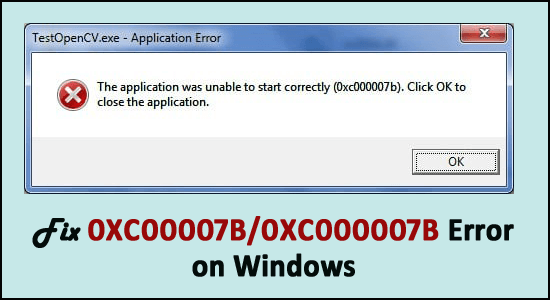
Er du den som sliter med feilen " applikasjonen kunne ikke starte riktig 0xc00007b" på Windows OS, så er denne artikkelen for deg?
Her finner du den fullstendige informasjonen om feilen programmet ikke kunne starte på riktig måte (0xc00007b), og de mulige løsningene for å fikse feilen i Windows 7/8/8.1 & 10
For å fikse 0xc00007b eller 0xc000007b feil, anbefaler vi avansert systemreparasjonsverktøy:
Denne programvaren er din one-stop-løsning for å fikse Windows-feil, beskytte deg mot skadelig programvare, rense søppel og optimalisere PC-en for maksimal ytelse i tre enkle trinn:
Vel, denne typen feil genererer en veldig kompleks situasjon for brukerne siden de ikke klarer å betjene systemet sitt som tidligere.
Så det er viktig å fikse feilen umiddelbart for å begynne å bruke systemet igjen.
Men for å fikse feilen 0xc00007b eller 0xc000007b " applikasjonen kunne ikke starte riktig " på Windows 7, 8, 8.1 og 10 er det nødvendig å vite hvorfor du får feilen, da dette hjelper deg å fikse det enkelt og permanent.
Så før du går videre for å vite " hvordan fikser du 0xc00007b-feilen?" eller hvordan fikser jeg 0xc000007b-feilen?" Finn ut årsaken til denne feilen for å forhindre at du får den i fremtiden.
Hvorfor får jeg feilen 0xc00007b "Applikasjonen kunne ikke starte riktig"?
Når en bruker prøver å kjøre et hvilket som helst program eller spill på Windows-systemet, vises 0xc00000 7b/0xc000007b-feilen plutselig og stopper brukeren fra å utføre oppgavene sine.
Denne feilen genereres hovedsakelig på grunn av å blande et 32-bits miljø med et 64-biters miljø.
Det betyr at du har et 32-biters program som prøver å laste en 64-biters dll. Slike feil kan også dukke opp mens du spiller PC-spill som Watchdogs, Outlast og Dead Island.
Feilen 0xc000007b eller 0xc00007b vises ofte i Windows 7-systemet, men mange Windows 10-brukere klager også over feilmeldingen " 0xc00007b feilretting Windows 10 64 bit" .
Så her i denne artikkelen er rettelsene som hjalp mange brukere med å bli kvitt feil 0xc00007b/0xc000007b fra alle PC-spill og andre applikasjoner.
Skjer oftest med disse spillene:
Hvordan fikser jeg 0xc00007b/0xc000007b-feil på Windows?
Følg løsningene nedenfor nøye for å fikse feilen " Applikasjonen var ikke i stand til å starte riktig " med en feilkode (0xc000007b/0xc000007b/0*c00007b).
Innholdsfortegnelse
Løsning 1: Last ned .Net Framework
I mange tilfeller kan denne feilen genereres på grunn av .NET framework årsaker. Så prøv å installere den nyeste eller passende versjonen av .NET-rammeverket på nytt .
Last ned og installer .Net-rammeverket for å fikse 0xc000007b-feilen.
Etter vellykket re-installering av programmet starter PC-en på nytt for å utføre de utførte endringene.
Og sjekk om programmet ikke kan starte riktig feil (0xc000007b) er løst eller ikke.
Løsning 2: Kjør applikasjonene som administrator
Noe programvare krever at de kjøres som administratorrettigheter, og å gjøre dette kan fikse feil 0xc000007b.
For å kjøre en applikasjon som administrator, følg trinnene nedenfor:
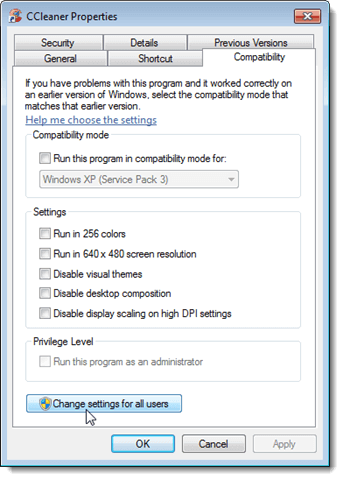
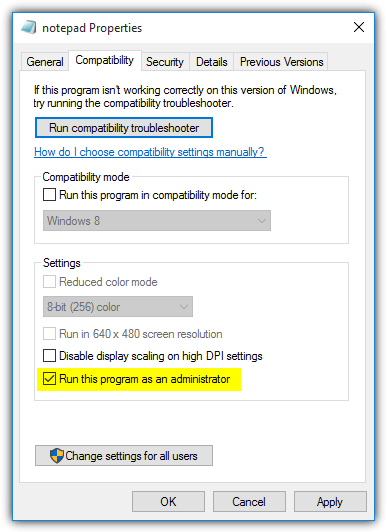
Løsning 3: Installer de siste oppdateringene
Det kan skje på grunn av utdaterte programmer du støter på feilen 0xc00007b. Så se etter de siste oppdateringene og oppdater applikasjonene dine.
Microsoft utgir jevnlig oppdateringer for Windows Defender og Security Essentials-verktøyene for å fikse de siste oppdagede hullene og definisjonene av skadelig programvare.
Så sørg for å laste ned patchene utgitt av Microsoft. Se også etter de nyeste driveroppdateringene, installer de manglende driverne og oppdater de utdaterte som grafikkortdrivere .
For å gjøre det, besøk det offisielle Microsoft-nettstedet eller produsentens nettsted og se etter de nyeste driveroppdateringene, kompatible med Windows-systemet ditt.
Til tross for dette kan du også gjøre det enkelt med Driver Easy , dette hjelper deg med å oppdatere driverne automatisk.
Få Driver Enkelt å oppdatere driverne automatisk
Løsning 4: Installer DirectX
Noen programvare og spesielt spill krever DirectX-programvare .
PC-en din må imidlertid inkludere den nyeste versjonen av DirectX for å kjøre spillene og programvaren uten feil.
Last ned og installer dette på lenken nedenfor.
http://www.microsoft.com/en-gb/download/details.aspx?id=35
Løsning 5: Installer Microsoft Visual C++
Prøv å installere Microsoft Visual C++ fordi denne feilmeldingen kan oppstå på operativsystemer når Microsoft Visual C++-pakken ikke er riktig konfigurert.
Last ned 32-biters og 64-biters Microsoft Visual C++ fra lenken nedenfor:
32-bits Windows
http://www.microsoft.com/en-gb/download/details.aspx?id=55555
64-bits Windows
http://www.microsoft.com/en-us/download/details.aspx?id=14632
Løsning 6: Oppdater xinput1_3.dll-filen
På grunn av xinput1_3.dll ikke funnet eller manglende feil , eller filen blir skadet eller forlagt eller overskrevet med en annen versjon, vil systemet ditt gi 0xc000007b feil.
Så for å overvinne feilen må du erstatte 32-bit xinput1_3.dll med en kompatibel versjon. Bruk trinnene nedenfor:
MERK: Det anbefales å ta en sikkerhetskopi av den originale xinput1_3.dll-filen (plassert på C:\Windows\SysWOW64. ) før du bruker disse trinnene.
1: Først må du laste ned 32-biters xinput1_3.dll-filen og pakke den ut.
2: Kopier nå den utpakkede filen og lim den inn på stedet: C:\Windows\SysWOW64 . Hvis systemet viser en forespørsel, velg "Kopier og erstatt"
Sørg for å bruke trinnene veldig nøye og sjekk om 0xc00007b feilrettingen Windows 7 64 bit er løst eller ikke.
Hvis det ikke vil fungere for deg å erstatte xinput1_3.dll-filen , kan du prøve å kjøre DLL Repair Tool for å fikse DLL-feilene enkelt.
Få DLL Reparasjonsverktøy, for å fikse xinput1_3.dll feil
Løsning 7: Deaktiver tredjepartsapplikasjoner
Ved å bruke denne metoden kan du enkelt finne ut om 0xc00007b- feilen er forårsaket av en tredjepartsapplikasjon eller ikke.
MERK: For å bruke denne løsningen, logg på datamaskinen som administrator. Etter at feilsøkingsprosessen er fullført, tilbakestiller du datamaskinen til å starte normalt.
1: Trykk på Windows + R for å åpne kjør-dialogboksen. Skriv ' msconfig ' i kjøreboksen og trykk Enter- tasten.
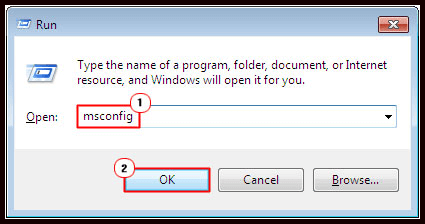
2: Nå vises et vindu, gå til " Tjeneste "-fanen. Velg " Skjul alle Microsoft-tjenester " og klikk på " Deaktiver alle "-knappen.
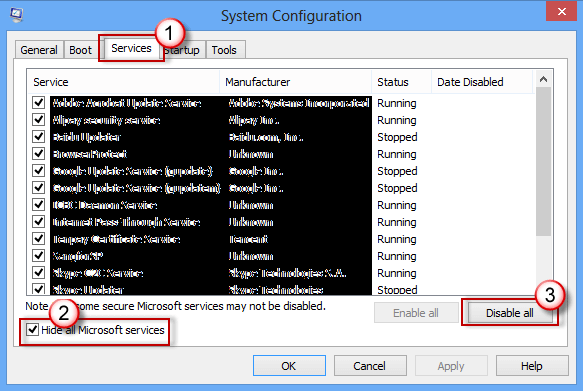
3: Åpne deretter Oppgavebehandling > klikk på " Oppstart "-fanen, for oppstartselement, og klikk på hvert element > klikk Deaktiver .
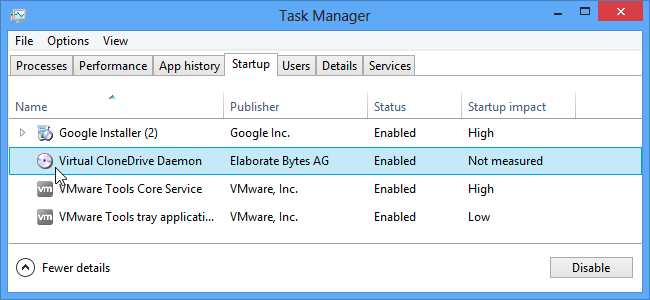
4: Lukk oppgavebehandlingen og klikk OK i vinduet " Systemkonfigurasjon ". Start PC-en eller bærbar PC på nytt.
Løsning 8: Prøv å kjøre programmet ved å bruke kompatibilitetsmodus
Denne løsningen anbefales for å se etter noen form for kompatibilitetsproblemer med systemet ditt. Så kjør spillene og appene i kompatibilitetsmodus .
Trinn for å kjøre programmet i kompatibilitetsmodus:
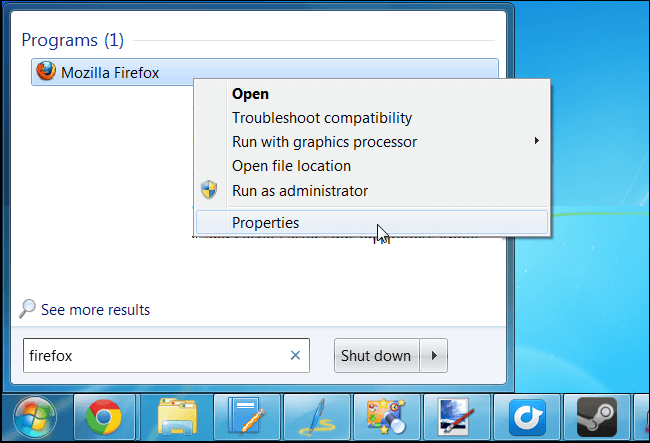
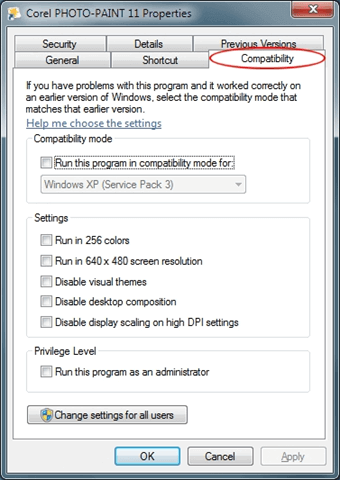
Det er anslått å gjøre dette for deg å fikse programmet kunne ikke starte riktig 0xc00007b feil. Men hvis ikke, følg neste løsning.
Løsning 9: Bekreft systemfilkorrupsjon
Det kan skje på grunn av systemfilkorrupsjon, du støter på 0xc00007b/0xc000007b-feilen, så kjør SFC-skanningen for å reparere ødelagte systemfiler .
1: Først åpner du ledetekstvinduet med administratorrettigheter.
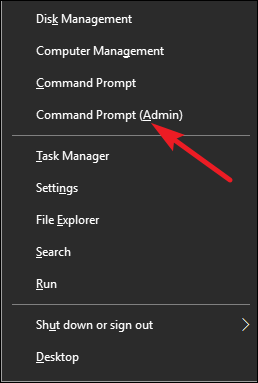
2: Nå, i ledeteksten, kjør kommandoen nedenfor:
- sfc /scannow
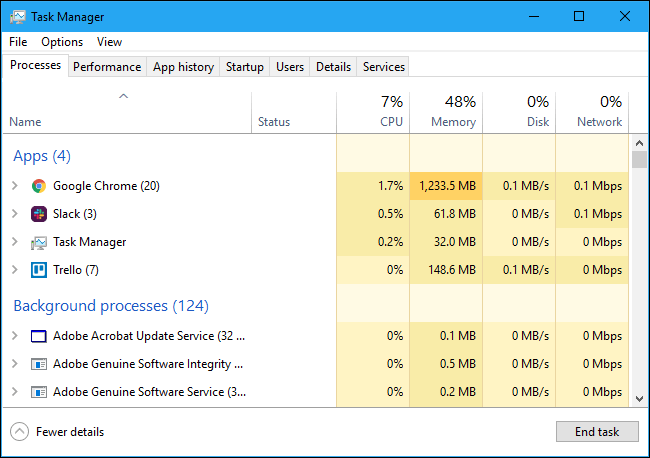
3: Denne kommandoen vil skanne alle systemfilene og fikse dem.
Hvis systemet ditt gir en feilmelding som Windows Resource Protection fant korrupte filer , utfør følgende kommandoer:
- dism /online /cleanup-image /checkhealth
- dism /online /cleanup-image /restorehealth
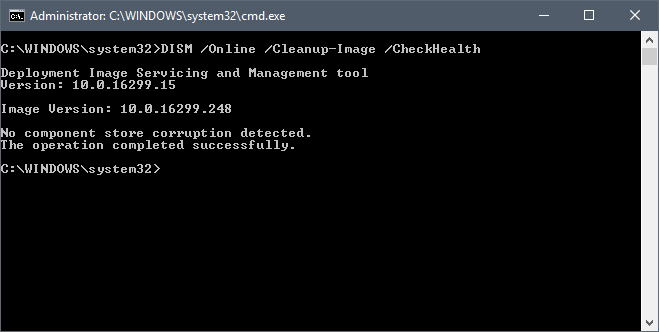
Start nå systemet på nytt og sjekk om feilen applikasjonen ikke kunne starte riktig (0xc00007b) er løst eller ikke i Windows 7/8/8.1 & 10.
Beste og enkle løsningen for å fikse feil 0xc00007b eller 0xc000007b i Windows OS
Manuelle metoder er tidkrevende og ganske risikable, hvis du ikke har teknisk kunnskap om datamaskin, kan du finne problemer med å utføre de ovennevnte løsningene.
Så i dette tilfellet kan du kjøre det pålitelige PC-reparasjonsverktøyet for å fikse feilen " applikasjonen kunne ikke starte riktig" 0xc00007b i Windows 7/8/8.1 & 10
Dette er et avansert verktøy, som bare ved å skanne én gang, oppdager og fikser alle slags datamaskinfeil og problemer. Med dette kan du forskjellige feil som DLL-feil, registerkorrupsjon, applikasjonsfeil, fjerne malware/virus, beskytte deg mot filtap, BSOD-feil og mange andre.
Dette verktøyet er spesielt utviklet for å håndtere alle typer feil og oppdatere registret på datamaskinen din for å forbedre Windows PC-ytelsen.
Få PC-reparasjonsverktøy for å fikse feil 0xc00007b eller 0xc000007b
Konklusjon
Vel, jeg hadde gjort jobben min, nå er det din tur til å følge de gitte rettelsene nøye for å fikse 0xc00007b/0xc000007b-feilen på Windows 10, 8.1, 8 og 7.
Sørg for å utføre de gitte løsningene trinn for trinn nøye for å overvinne feilen fullstendig
Jeg håper artikkelen hadde hjulpet deg med å løse feilen applikasjonen kunne ikke starte riktig 0xc00007b og gjøre Windows-systemet feilfritt.
Til tross for dette, hvis du har forslag, spørsmål eller kommentarer, del gjerne med oss i kommentarfeltet nedenfor.
Lykke til..!
Slik legger du til Gmail på oppgavelinjen i Windows 10/11 ved hjelp av Chrome eller Microsoft Edge. Få en rask og enkel veiledning her.
Hvis App Store forsvant fra startskjermen på iPhone/iPad, ikke bekymre deg, det er en enkel løsning for å gjenopprette den.
Oppdag de beste ublokkerte spillnettstedene som ikke er blokkert av skoler for å forbedre underholdning og læring.
Mottar feilmelding om utskrift på Windows 10-systemet ditt, følg deretter rettelsene gitt i artikkelen og få skriveren din på rett spor...
Du kan enkelt besøke møtene dine igjen hvis du tar dem opp. Slik tar du opp og spiller av et Microsoft Teams-opptak for ditt neste møte.
Når du åpner en fil eller klikker på en kobling, vil Android-enheten velge en standardapp for å åpne den. Du kan tilbakestille standardappene dine på Android med denne veiledningen.
RETTET: Entitlement.diagnostics.office.com sertifikatfeil
Hvis du står overfor skriveren i feiltilstand på Windows 10 PC og ikke vet hvordan du skal håndtere det, følg disse løsningene for å fikse det.
Hvis du lurer på hvordan du sikkerhetskopierer Chromebooken din, har vi dekket deg. Finn ut mer om hva som sikkerhetskopieres automatisk og hva som ikke er her
Vil du fikse Xbox-appen vil ikke åpne i Windows 10, følg deretter rettelsene som Aktiver Xbox-appen fra tjenester, tilbakestill Xbox-appen, Tilbakestill Xbox-apppakken og andre..


![[100% løst] Hvordan fikser du Feilutskrift-melding på Windows 10? [100% løst] Hvordan fikser du Feilutskrift-melding på Windows 10?](https://img2.luckytemplates.com/resources1/images2/image-9322-0408150406327.png)



![FIKSET: Skriver i feiltilstand [HP, Canon, Epson, Zebra og Brother] FIKSET: Skriver i feiltilstand [HP, Canon, Epson, Zebra og Brother]](https://img2.luckytemplates.com/resources1/images2/image-1874-0408150757336.png)

![Slik fikser du Xbox-appen som ikke åpnes i Windows 10 [HURTIGVEILEDNING] Slik fikser du Xbox-appen som ikke åpnes i Windows 10 [HURTIGVEILEDNING]](https://img2.luckytemplates.com/resources1/images2/image-7896-0408150400865.png)